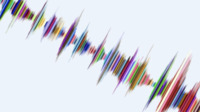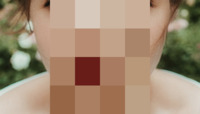Как сделать переход в чёрный
Разберем, как сделать видео с переходом из черного в белое. Вместо чёрного и белого можно использовать любые цвета или картинки, видео и гиф.
Добавить цвет для перехода
Добавим белый и черный цвет. Добавленные цвета появятся на фоновом слое.
Поскольку цвета используются для переходов установим длительность файлов в небольшое значение, одной секунды будет вполне достаточно.

Установить порядок переходов
Мы задумали сделать переход из черного в картинку и из картинки в белое. Для этого перетащим чёрный цвет в начало основного слоя, а белый цвет в конец.
Далее, для перехода установим длительность появления в "1" секунду, а длительность исчезания "0" секунд.
Если не установить длительность исчезания то некоторое мгновение будет проступать основной чёрный фон, а в данном случае этого не требуется.
Это все, далее можно нажать "Создать видео". :)